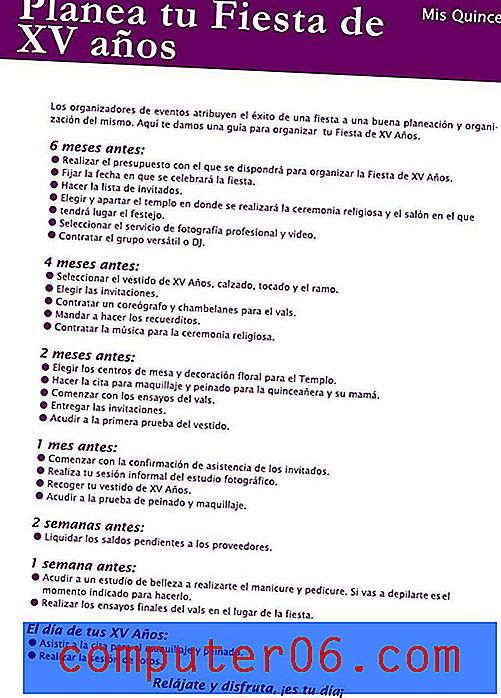Sõna 2013 - juhend varjatud tekstiga töötamiseks
Mõnikord võib Word 2013 dokumendi kirjutamisel olla teavet, mille osas pole kindel, kas lisada või mitte. Või kuvate dokumenti võib-olla mitmele vaatajaskonnale ja need erinevad vaatajaskonnad vajavad erinevat teavet.
Kahe dokumendi omamise asemel võib teile olla kasulik dokumendi osi lihtsalt peita. See võimaldab teil jagada dokumenti vaatajaskonnaga, millel pole oma dokumendi osa, kuid jätke see osa siiski sinna, kui otsustate selle hiljem uuesti lisada. Meie allolev juhend näitab teile, kuidas Word 2013-is teksti peita.
Kuidas teha peidetud teksti Word 2013 dokumendis
Selle artikli juhised näitavad teile, kuidas dokumendis teksti peita. See muudab teksti nii, et see pole nähtav, kuid ei kustuta seda dokumendist. Te saate selle teksti hiljem vajadusel peita.
1. samm: avage dokument, mis sisaldab teksti, mida soovite peita.
2. samm: valige tekst, mida soovite peita.

3. samm: klõpsake akna ülaosas vahekaarti Kodu, seejärel klõpsake lindil oleva fondi sektsiooni paremas alanurgas asuvat väikest nuppu Font.
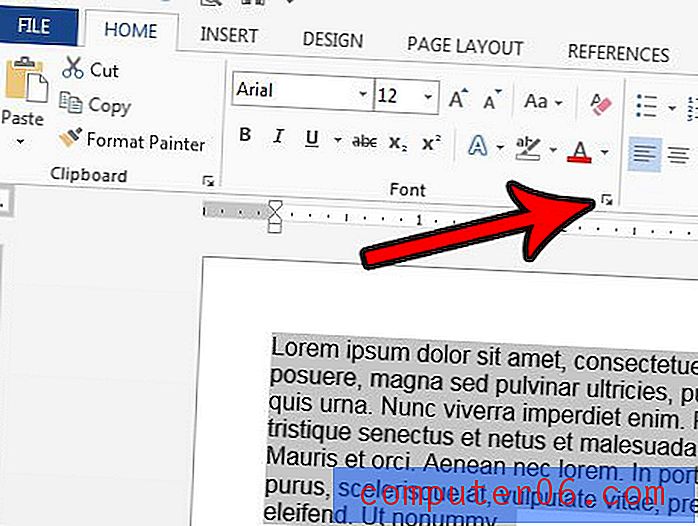
4. samm: linnukese lisamiseks märkige ruut Varjatud vasakul, seejärel klõpsake akna allosas nuppu OK .
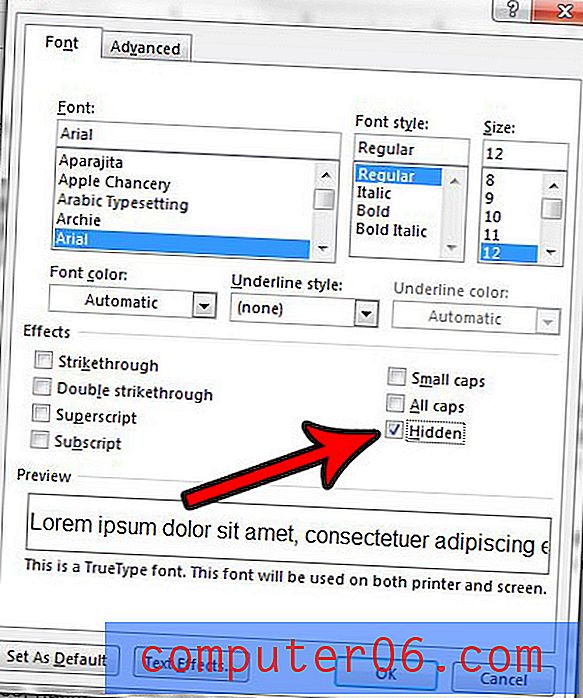
Kui koostate infolehte või lendlehte, peate võib-olla oma dokumendile lisama tõesti suure teksti. Kuid võite olla hädas selle nimel, et tekst oleks suurem kui pakutav suurim kirjasuurus. Siit saate teada, kuidas Word 2013-s kasutada üle 72 pt suuruseid kirjasuurusi, et saaksite jätkata projekti jaoks vajalike dokumentide loomist.